Дякую вам за підтримку!
Напевно, багато користувачів пам'ятають з дитинства книжки, де поверх вже готового контурного зображення слід олівцем або фломастером накласти свої кольори. За допомогою AKVIS Coloriage (читається "колорьяж" і перекладається з французької як "розфарбування") можна повернутися в дитинство і розфарбувати чорно-білі фотографії, оживити кольору на кольорових або зовсім їх поміняти.
AKVIS Coloriage - програма для автоматичного розфарбовування чорно-білих фотографій і заміни кольору на кольорових зображеннях, проста і зрозуміла, як дитяча книжка-розмальовка. Досить кількома штрихами позначити об'єкти для перефарбування і викликати плагін. Coloriage розпізнає кордону та розфарбує зображення, накладаючи кольору з урахуванням текстур, освітленості і тіней.
Сфера застосування Coloriage вельми обширна. Колір в фотографії - не тільки засіб реалістичного відображення світу, це і потужний виразний прийом. Розставити потрібні акценти допоможе колірне виділення композиційного фрагмента на чорно-білій фотографії. Програма істотно полегшує роботу дизайнера при підборі колірної гами інтер'єру. Coloriage може перефарбувати як окремий предмет на зображенні, так і фотографію цілком, вдихнути життя в знімок 100-річної давності, дати можливість пограти з вибором відтінків зачіски і костюма. Одна кольорова деталь на чорно-білому фото, один мазок, акцент на важливому - і зовсім нове звучання.
Принцип дії програми полягає в простому нанесенні кольорових контурів або штрихів між першими об'єктів, які передбачається розфарбувати. А далі Coloriage сама визначає межі цих об'єктів і призначає їм відповідні кольори. Причому все півтони, обумовлені освітленням або природними градієнтами, зберігаються.
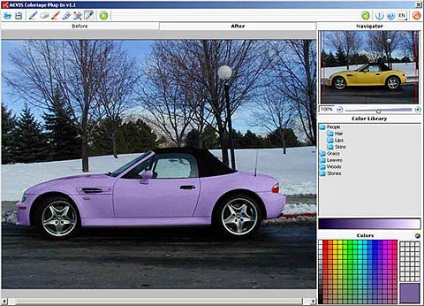



Перефарбовувати машину за пару хвилин
У підсумку за відносно невеликий проміжок часу чорно-біле зображення просто перетворюється і оживає. При правильному підході кольору лягають на подив плавно і акуратно. Причому вищесказане справедливо не тільки для старих чорно-білих знімків. Візьмемо сучасний кольоровий знімок. І похмуре небо раптом стало сонячним, літо обернулося восени, з'явився загар на блідій шкірі. Який простір для експериментів із зовнішністю! Можна без проблем підібрати собі колір волосся і одягу. Coloriage перефарбує все що завгодно.
Для максимального ефекту варто використовувати штрихи різної товщини, а також висококонтрастні вихідні зображення. Можна без проблем поміняти колір у будь-якої деталі зображення, наприклад кузова автомобіля, або зробити яскраво-блакитним сіре похмуре небо. І все - буквально кількома штрихами.
У новій версії програми - 3.1 - вирішена проблема обробки зображень великих розмірів. Додана можливість зміни розміру кисті для основних інструментів ( "Олівець", "Захищає Олівець", "Ластик"). Додана підтримка 16-бітових зображень. Тепер Coloriage працює із зображеннями в режимах RGB 8 біт і 16 біт на канал кольору. Включено автосохранение штрихів в файл * .strokes для поточного зображення.

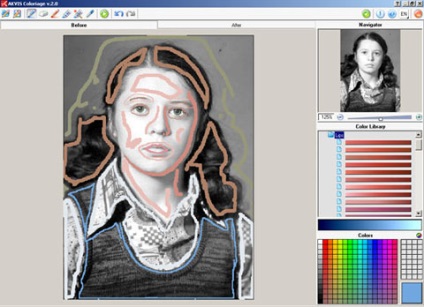
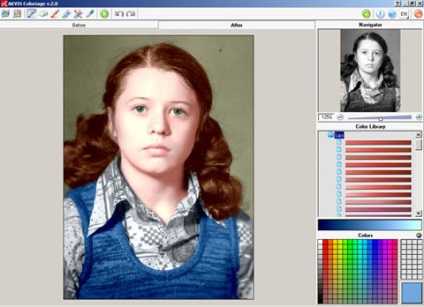
Було - чорно-біле, стане - кольорове
Думаємо, приклад застосування програми найкращим чином проілюструє можливості Coloriage. Для того щоб розфарбувати зображення за допомогою AKVIS Coloriage, необхідно виконати наступні дії:
Крок 2. Упевнитися, що зображення знаходиться в режимі RGB. При необхідності перевести його в цей режим.
Крок 3. Викликати плагін AKVIS Coloriage. Для цього, наприклад, в Adobe Photoshop необхідно вибрати пункт меню Filter - AKVIS - Coloriage, а в програмі Corel PHOTO-PAINT - пункт меню Effects - AKVIS - Coloriage.
Крок 4. Вибрати колір, в який потрібно розфарбувати будь-якої об'єкт на зображенні.
У AKVIS Coloriage передбачено кілька способів вибору кольору: з "Палітри кольорів" (Colors), з "Бібліотеки кольорів" (Color Library) і з стандартного діалогу вибору кольору. "Бібліотека квітів" містить кольори, які найважче підібрати, - колір шкіри, волосся, губ, колір трави, дерева, каміння та ін. Крім того, колір може бути вибраний з початкового зображення за допомогою інструмента "Піпетка".
При виборі кольору необхідно враховувати, що результуючий колір залежить від яскравості сірого кольору на вихідному чорно-білому зображенні. Світло-сірий об'єкт з вихідного зображення неможливо розфарбувати в темний колір: наскільки б темний колір не був обраний для даного об'єкта, результуючим кольором завжди буде його світлий відтінок. Те ж саме і з темними областями: темний колір вихідного зображення неможливо розфарбувати в світлий колір, а тим більше в білий. При перефарбовуванню кольорових зображень на результуючий колір впливає яскравість вихідного кольору об'єкта. Кольори на фотографіях виходять більш природними, якщо для розфарбовування вибирати кольору з меншою насиченістю.
Крок 5. Вибрати інструмент "Олівець" та вказати, який об'єкт на зображенні необхідно розфарбувати в обраний колір. Для цього необхідно: намалювати контур вздовж усього кордону об'єкта (якщо об'єкт різнокольоровий, то контур необхідно малювати вздовж кордонів області, яка повинна бути пофарбована у вибраний колір); провести кілька штрихів всередині об'єкта, якщо об'єкт великий або є різкі візуальні кордони всередині об'єкта; якщо всередині об'єкта є деталі, які будуть розфарбовуватися в інший колір, то навколо цих деталей необхідно намалювати контур основним кольором об'єкта. Наприклад, навколо губ або очей на обличчі, навколо гудзиків на одязі.
Крок 6. Повторювати кроки 4 і 5, поки, на зображенні не будуть вказані кольори для всіх об'єктів. Якщо для будь-якого об'єкта не вказати колір, то він буде забарвлений в колір найближчого до нього об'єкта.
Крок 7. Натиснути кнопку для запуску процесу розфарбовування. Розфарбоване зображення буде показано в закладці "Після".
Крок 8. Якщо є необхідність, то повернутися в закладку "До", внести уточнення - прибрати або додати штрихи, змінити їх колір - і знову натиснути кнопку.
Крок 9. Натиснути кнопку для застосування результатів розфарбовування і закриття вікна плагіна.